Introduction
Les signets servent à marquer des emplacements dans la marge intérieure (colonne grise dans la marge de gauche de la section/du réseau) et permettent de retrouver facilement ces repères dans différentes sections ou différents réseaux de langage.
Vous pouvez parcourir une liste de signets, affichée dans la boîte de dialogue .
Exemple de signet dans SFC :
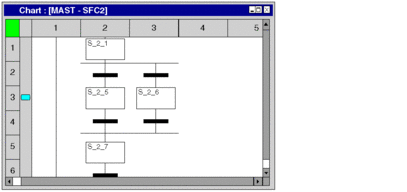
Le signet actif est signalée par une flèche horizontale
( ).
).
Le signet est affiché dans différentes couleurs.
Création |
Activé/Désactivé |
Couleur |
|---|---|---|
Manuelle |
Activé |
Bleu |
Manuelle |
Désactivé |
Gris clair |
Automatique |
Activé |
Gris |
Automatique |
Désactivé |
Gris clair |
Définition des signets
Vous pouvez définir un signet de différentes manières :
Exécutez la commande . (Il ne doit pas y avoir de signet actif dans la zone sélectionnée).
Le signet est inséré dans la marge (colonne grisée du bord gauche de la section/du réseau) et est marqué comme signet actif.
Appuyez sur la combinaison de touches . (Il ne doit pas y avoir de signet actif dans la zone sélectionnée).
Le signet est inséré dans la marge (colonne grisée à gauche de la section/du réseau) et est marqué comme signet actif.
ou
Placez le curseur de la souris dans la marge (colonne grisée à gauche de la section/du réseau) de l'emplacement à marquer et exécutez la commande du menu contextuel de la marge (accessible par clic droit).
Le signet est inséré au niveau de l'emplacement du pointeur de la souris et signalé comme signet actif.
Suppression des signets uniques
Vous pouvez supprimer un signet de différentes manières :
Sélectionnez le signet à supprimer comme signet actif (par exemple, en cliquant sur ) et exécutez la commande .
Sélectionnez le signet à supprimer comme signet actif (par exemple, en cliquant sur ) et appuyez sur la combinaison de touches .
ou
Placez le pointeur de la souris sur le signet à supprimer et, dans le menu contextuel du signet (accessible par clic droit), cliquez sur .
Vous pouvez également supprimer un signet à l'aide du menu contextuel de la boîte de dialogue .
Suppression de tous les signets
Vous pouvez supprimer tous les signets peuvent dans la section active/le réseau actif de différentes manières :
Exécutez la commande de menu .
ou
Appuyez sur la combinaison de touches .
Vous pouvez également supprimer tous les signets à l'aide du menu contextuel de la boîte de dialogue .
Recherche des signets (recherche vers le bas)
Vous pouvez rechercher les signets (recherche vers le bas) de différentes manières :
Exécutez la commande .
Exécutez la commande .
ou
Appuyez sur la touche F2.
Si un signet actif est sélectionné, un saut jusqu'au signet suivant a lieu et celui-ci est défini comme nouveau signet actif.
Les signets sont parcourus en fonction de leur ordre d'affichage dans la boîte de dialogue .
Recherche des signets (recherche vers le haut)
Vous pouvez rechercher les signets (recherche vers le haut) de différentes manières :
Exécutez la commande .
Exécutez la commande .
ou
Appuyez sur la combinaison de touches .
Si un signet actif est sélectionné, un saut jusqu'au signet précédent a lieu et celui-ci est défini comme nouveau signet actif.
Les signets sont parcourus en fonction de leur ordre d'affichage dans la boîte de dialogue .
Boîte de dialogue Signets
Pour afficher la boîte de dialogue Signets, sélectionnez .
Une liste des signets du projet s'affiche dans la boîte de dialogue .
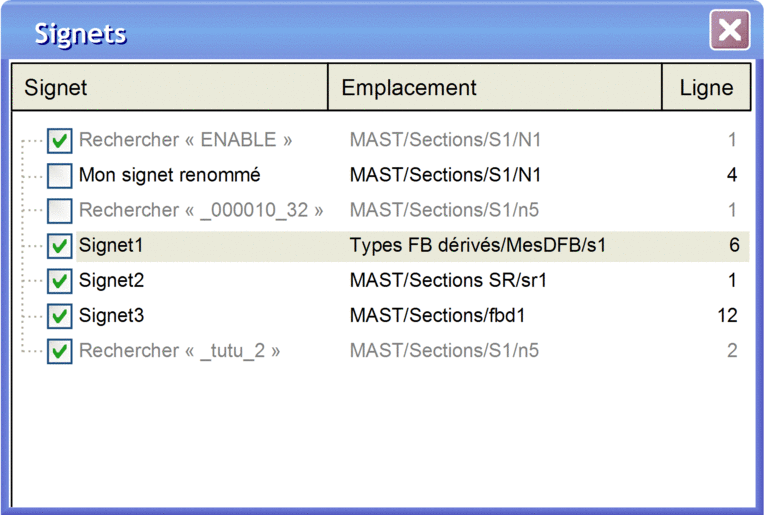
Elément |
Description |
|---|---|
Colonne |
Répertorie les signets du projet. Les signets créés automatiquement (reportez-vous ci-dessous) sont affichés en gris et ne peuvent pas être renommés. |
Colonne |
Emplacement du signet (section, réseau ou DFB) dans le . |
Colonne |
Ligne de la section/du réseau sur laquelle se trouve le signet. |
Cases à cocher de la colonne |
Activez cette case à cocher pour pouvoir atteindre ce signet en sélectionnant /. Pour les signets qui viennent d'être créés, la case à cocher est activée par défaut. |
/ |
Cliquez avec le bouton droit de la souris sur la boîte de dialogue et, dans le menu contextuel, sélectionnez :
|
Les signets sont créés dans les éditeurs langage.
Les signets peuvent également être supprimés et renommés dans la boîte de dialogue .
Commandes Signet des éditeurs langage
Les commandes Signet des éditeurs langage affectent la boîte de dialogue de la manière suivante :
La fonction crée un signet, affiché également dans la boîte de dialogue .
Il est ajouté à la liste des signets.
La fonction permet d'atteindre le signet suivant dans la liste des signets.
La fonction permet d'atteindre le signet précédent dans la liste des signets.
La fonction permet de supprimer le signet sélectionné.
La fonction permet de ne supprimer que les signets de la section active ou du réseau actif.
Affectation de noms à des signets
Les signets créés sont nommés , , etc.
Dans la boîte de dialogue , vous pouvez renommer les signets.
Signets créés automatiquement
Les signets créés automatiquement sont nommés .
Les signets créés automatiquement sont affichés en gris et ne peuvent pas être renommés.
Vous pouvez créer automatiquement un maximum de 30 signets.
La création automatique d'un autre signet insère le nouveau signet au début de la liste des signets et le dernier signet de la liste disparaît.
Pour plus d'informations sur les signets créés automatiquement, reportez-vous à la section Trace des variables/adresses.
Accès aux signets
Dans la boîte de dialogue , double-cliquez sur une ligne de la liste des signets pour afficher la section ou le réseau correspondant, qui contient le signet sélectionné.
Si la case à cocher qui précède la ligne d'un signet n'est pas activée, vous ne pouvez pas atteindre ce signet avec les options /.
Enregistrement des signets
Les signets sont enregistrés avec l'application.
Suppression des lignes mises en signet
Si vous supprimez une section/un réseau ou une ligne mise en signet dans une section/un réseau, les signets correspondants sont eux aussi supprimés.
L'option ne permet pas de restaurer les signets.


